Die Seite wurde als Selbsthilfeanleitung für die Entfernung von Rokinat.co.in erstellt – einem Browser-Hijacker, der den Nutzern bösartige Weiterleitungen serviert. Sein typisches Verhalten besteht darin, dass er mehrere Add-on-Tabs gleichzeitig öffnet und die Browsersuche mit seinen eigenen Ergebnissen infiziert. Hinzu kommt, dass Rokinat.co.in eine Organisationsrichtlinie verwendet, die Ihnen den Zugriff auf bestimmte Einstellungen verwehrt, so dass es plötzlich schwierig wird, damit umzugehen, obwohl es an sich nicht besonders gefährlich ist.
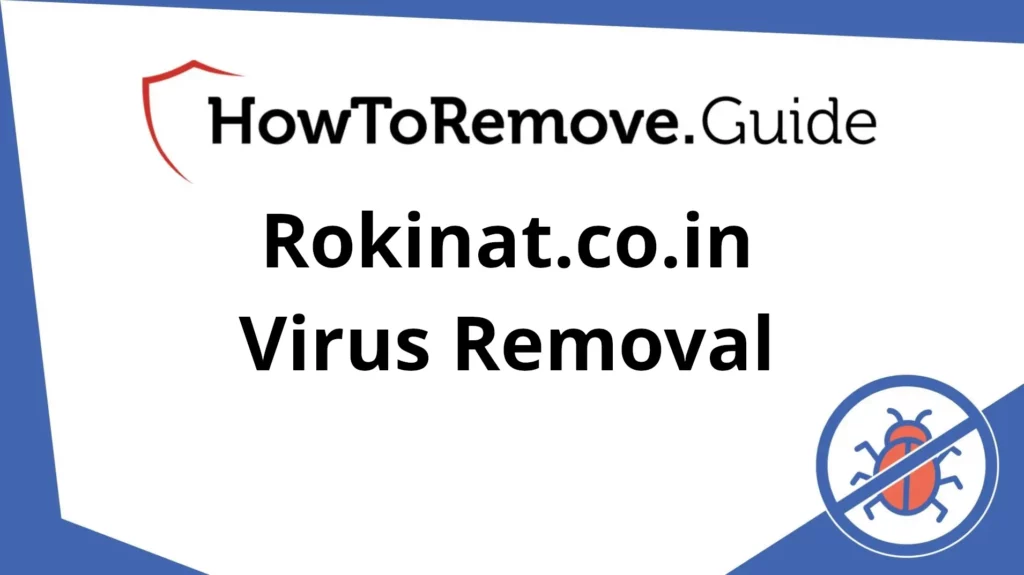
Rokinat.co.in-Entfernungsanleitung
Ich möchte Ihre Zeit nicht vergeuden. Wenn es also eine Möglichkeit gibt, Rokinat.co.in schneller und einfacher loszuwerden, werde ich Ihnen davon erzählen. In einigen Fällen kann die Durchführung einiger konventionellerer Entfernungsschritte ausreichen, daher empfehle ich Ihnen, zuerst Folgendes zu versuchen:
- Öffnen Sie zunächst Ihren Browser. In Chrome klicken Sie auf die drei vertikalen Punkte in der oberen rechten Ecke, in Firefox auf die drei horizontalen Linien.
- Rufen Sie das Menü „Erweiterungen“ oder „Add-ons“ auf und überprüfen Sie die installierten Erweiterungen sorgfältig.
- Verdächtige Erweiterungen versprechen oft Funktionen wie „schnelles Surfen“ oder „verbesserte Suche“. Entfernen Sie alle Erweiterungen, die Ihnen ungewohnt oder unnötig erscheinen. Es ist besser, auf Nummer sicher zu gehen, als potenzielle Bedrohungen in Ihrem Browser zu lassen.
- Nachdem Sie die Erweiterungen adressiert haben, navigieren Sie zu den Einstellungen für „Datenschutz und Sicherheit“ in Ihrem Browser.
- Blättern Sie nach unten zu „Site Permissions“ und sehen Sie sich die Liste der Websites an, die Zugriff auf Benachrichtigungen, Pop-ups oder andere Funktionen haben.
- Sperren Sie den Zugang für alle Websites, die Sie nicht kennen oder denen Sie nicht vertrauen. Dieser Schritt stellt sicher, dass bösartige Websites Ihr Surferlebnis nicht weiter stören können.
Sobald Sie diese Änderungen vorgenommen haben, starten Sie Ihren Browser neu. Oftmals kann diese erste Bereinigung die Auswirkungen des Hijackers erheblich abschwächen. Wenn Rokinat.co.in weiterhin besteht, fahren Sie mit den fortgeschrittenen Schritten fort, die ich Ihnen als nächstes zeige.
ZUSAMMENFASSUNG:
| Name | Rokinat.co.in |
| Typ | Browser Hijacker |
| Erkennungstool | SpyHunter herunterladen (kostenloser Remover*) |
Dieser Leitfaden soll so einfach und verständlich wie möglich sein, aber ein grundlegendes Verständnis der technischen Prozesse ist für die folgenden Schritte hilfreich. Es ist auch erwähnenswert, dass die manuelle Entfernung von Rokinat.co.in zeitaufwändig sein kann und oft mehr als eine Stunde in Anspruch nimmt.
Für diejenigen, die eine schnellere und einfachere Alternative bevorzugen, empfehle ich Spy Hunter 5. Dieses robuste Anti-Malware-Tool ist intuitiv und effizient und ermöglicht es Ihnen, den Hijacker zu beseitigen, ohne dass Sie umfangreiche technische Kenntnisse benötigen oder viel Zeit investieren müssen.
Wie Sie Rokinat.co.in aus Ihrem Browser entfernen
Der Hauptgrund dafür, dass die schnellen Schritte Sie nicht immer von Rokinat.co.in befreien, liegt darin, dass der Hijacker eine benutzerdefinierte Richtlinie im Browser platziert haben kann. Diese blockiert Ihren Zugriff auf einige Browsereinstellungen und verhindert, dass Sie Änderungen, die ohne Ihre Zustimmung vorgenommen wurden, rückgängig machen können.
Sie können dies leicht feststellen, indem Sie auf das Browser-Menü klicken und ganz unten auf die Meldung „Verwaltet von Ihrer Organisation“ achten. Und wenn sich herausstellt, dass Ihr Browser unter dem Einfluss einer Hijacker-Richtlinie steht, sollten Sie sich als Erstes darum kümmern, wie im Folgenden gezeigt wird.

Sie können solche Richtlinien ermitteln, indem Sie Chrome oder Edge öffnen und chrome://policy oder edge://policy in die Adressleiste eingeben (ändern Sie bei anderen Browsern einfach den Browsernamen in der URL).
Prüfen Sie die Liste der angezeigten Richtlinien sorgfältig. Notieren Sie sich alle unbekannten oder verdächtigen Einträge in der Spalte „Wert“. Diese Informationen sind für spätere Schritte von entscheidender Bedeutung.

Als Nächstes sollten Sie Ihre Browser-Erweiterungen genauer unter die Lupe nehmen. Aktivieren Sie den „Entwicklermodus“, indem Sie chrome://extensions (oder die entsprechende Seite für Ihren Browser) aufrufen. Notieren Sie sich die Erweiterungs-IDs aller Plugins, die Ihnen verdächtig erscheinen.
Wenn Sie aufgrund von Hijacker-Einschränkungen nicht auf diese Seite zugreifen können, suchen Sie das Verzeichnis, in dem die Erweiterungsdateien gespeichert sind:
- Für Chrome: C:\Benutzer[Ihr Benutzername]\AppData\Lokal\Google\Chrome\Benutzerdaten\Standard\Erweiterungen
Die nächste Abbildung zeigt die Pfade zu den Erweiterungsordnern verschiedener anderer gängiger Browser:

Löschen Sie den Inhalt dieser Ordner, um die Erweiterungsliste zurückzusetzen.

Diese Aktion hat keinen Einfluss auf die Funktionalität Ihres Browsers, löscht aber potenziell bösartige Erweiterungen. Besuchen Sie anschließend erneut den Erweiterungsmanager, um zu bestätigen, dass Sie die Kontrolle wiedererlangt haben, und kopieren Sie die IDs der bösartigen Erweiterungen.
Video-Anleitung für diesen Schritt:

Wie man Rokinat.co.in Virus-Policen löscht
In der nächsten Phase der Hijacker-Entfernung müssen Sie Ihre Systemregistrierung nach den Richtlinienwerten und Erweiterungs-IDs durchsuchen, die Sie im vorherigen Abschnitt aufgezeichnet haben. Alle Registrierungsschlüssel, die mit ihnen verknüpft sind, müssen gelöscht werden, aber Sie müssen auch darauf achten, dass Sie nichts löschen, was nicht vom Hijacker stammt
Drücken Sie dazu die Tastenkombination Win + R, geben Sie regedit ein, und drücken Sie die Eingabetaste. Dies öffnet den Registrierungs-Editor, ein Werkzeug, mit dem Sie Einstellungen auf niedriger Ebene auf Ihrem Computer ändern können.
Verwenden Sie die Suchfunktion (Bearbeiten > Suchen), um die zuvor notierten Richtlinienwerte und Erweiterungs-IDs zu finden. Wenn Sie einen passenden Eintrag finden, löschen Sie ihn.
Seien Sie akribisch und suchen Sie jeden Wert und jede ID mehrmals, um sicherzustellen, dass keine Reste übrig bleiben.
Gelegentlich kann es vorkommen, dass Registrierungseinträge nicht gelöscht werden können. Klicken Sie in solchen Fällen mit der rechten Maustaste auf den Eintrag, wählen Sie „Berechtigungen“, navigieren Sie dann zu „Erweitert“ und öffnen Sie „Ändern“.

Geben Sie „Jeder“ ein, übernehmen Sie die Änderungen und aktivieren Sie die Berechtigungsfelder. Damit sollten Sie die Berechtigung erhalten, den Eintrag zu löschen.

Nehmen Sie sich für diesen Schritt Zeit. Fehler im Registrierungseditor können zu Systemproblemen führen. Löschen Sie daher nur Einträge, von denen Sie sicher sind, dass sie mit dem Hijacker in Verbindung stehen. Starten Sie anschließend Ihren Browser neu, um zu prüfen, ob der Hijacker entfernt wurde.
Video-Anleitung für diesen Schritt:
Andere Möglichkeiten, Rokinat.co.in Malware-Policen loszuwerden
Das Bereinigen der Registrierung ist nicht die einzige Möglichkeit, um die schädlichen Rokinat.co.in-Richtlinien loszuwerden. Falls der vorherige Schritt nicht geholfen hat und Sie immer noch die Meldung „Von Ihrer Organisation verwaltet“ im Browser sehen, können Sie die nächsten beiden Methoden ausprobieren, um die Malware-Richtlinie loszuwerden:
Die erste Möglichkeit ist die Verwendung des Gruppenrichtlinien-Editors. Rufen Sie ihn auf, indem Sie in der Suchleiste des Startmenüs „Gruppenrichtlinie bearbeiten“ eingeben.
Navigieren Sie zu „Administrative Vorlagen„, klicken Sie mit der rechten Maustaste, und öffnen Sie „Vorlagen hinzufügen/entfernen„.

Überprüfen Sie die Vorlagen und löschen Sie alle unbekannten oder verdächtigen Einträge.

Chrome-Benutzer haben die zusätzliche Möglichkeit, die Chrome Policy Remover . Mit diesem Dienstprogramm lassen sich unerwünschte Richtlinien schnell entfernen. Laden Sie das Tool herunter, führen Sie es als Administrator aus, und es wird Sie automatisch von allen Chrome-Richtlinien befreien.
Obwohl Windows das Tool möglicherweise mit einer Sicherheitswarnung versieht, ist es sicher und zuverlässig. Starten Sie nach der Verwendung dieses Tools Ihren Browser neu und überprüfen Sie die Entfernung der Richtlinie.
Video-Anleitung für diesen Schritt:
Manuelles Entfernen von Gruppenrichtlinien
Automatische Entfernung von Gruppenrichtlinien
Rokinat.co.in von Chrome, Edge und anderen Browsern deinstallieren
Die Entfernung der Richtlinie ist notwendig, weil sie Ihnen die Hände bindet, um Ihre Browser-Einstellungen endlich von allen durch den Hijacker vorgenommenen Änderungen zu befreien. Diese letzte Phase der Entfernungsanleitung stellt sicher, dass Ihr Browser in seinen normalen Zustand zurückversetzt wird und keine Änderungen oder Erweiterungen, die vom Hijacker eingeführt wurden, bleiben dürfen.
Beginnen Sie damit, Ihre Erweiterungsseite zu überprüfen und alle Add-ons zu entfernen, die Ihnen unnötig oder verdächtig erscheinen. Löschen Sie dann den Cache und die Cookies Ihres Browsers. Dieser Schritt ist sehr wichtig, da er alle verbleibenden Spuren von Rokinat.co.in beseitigt. Wählen Sie in den „Daten löschen“-Einstellungen Ihres Browsers den Bereich „Alle Zeiten“ und löschen Sie alles außer gespeicherten Passwörtern.

Sobald der Cache geleert ist, überprüfen Sie noch einmal Ihre „Site Permissions“-Einstellungen. Blockieren Sie alle Websites, die Ihnen nicht vertrauenswürdig erscheinen. Kümmern Sie sich anschließend um die Einstellungen Ihrer Suchmaschine.

Hijacker ersetzen oft den Standard-Suchanbieter durch ihren eigenen. Gehen Sie zu den „Suchmaschinen„-Einstellungen, entfernen Sie alle unbekannten Anbieter und legen Sie Ihren bevorzugten Anbieter als Standard fest.

Überprüfen Sie abschließend die Einstellungen „Beim Start“ und „Erscheinungsbild„. Entfernen Sie alle seltsamen URLs, die der Hijacker möglicherweise hinzugefügt hat. Diese URLs leiten Sie oft auf unerwünschte oder bösartige Seiten weiter, daher ist es wichtig, dass sie entfernt werden.
Video-Anleitung für diesen Schritt:
Chrome
Microsoft Edge
Mozilla Firefox
Optional: Automatisieren des Prozesses mit Spy Hunter 5
Wenn Ihnen die manuellen Schritte zu zeitaufwändig oder kompliziert erscheinen, sollten Sie ein Anti-Malware-Tool wie Spy Hunter 5 verwenden. Diese Software vereinfacht den Entfernungsprozess, indem sie Ihr System auf Hijacker-bezogene Dateien und Einstellungen untersucht und diese automatisch entfernt. Es ist besonders hilfreich für Benutzer, denen es an technischem Fachwissen oder an Zeit mangelt, um die oben genannten detaillierten Schritte auszuführen.
Installieren Sie das Tool, führen Sie einen vollständigen Systemscan durch, und folgen Sie den Anweisungen, um die erkannten Bedrohungen zu entfernen. Sobald der Vorgang abgeschlossen ist, starten Sie Ihr System und Ihren Browser neu, um die Entfernung des Hijackers zu bestätigen.
Proaktive Maßnahmen zur Vermeidung künftiger Hijacker
Sobald Sie Rokinat.co.in erfolgreich entfernt haben, ist es wichtig, Maßnahmen zu ergreifen, um zukünftige Browser-Entführungen zu verhindern. Laden Sie Erweiterungen immer aus vertrauenswürdigen Quellen herunter und überprüfen Sie Nutzerbewertungen. Halten Sie Ihren Browser und Ihr Betriebssystem auf dem neuesten Stand, um von den neuesten Sicherheitspatches zu profitieren.
Überprüfen Sie außerdem regelmäßig die Site Permissions und die Erweiterungsliste Ihres Browsers. Wenn Sie auf eine unbekannte Einstellung oder ein Add-on stoßen, untersuchen Sie diese umgehend. Und schließlich sollten Sie ein zuverlässiges Anti-Malware-Tool verwenden, um sich kontinuierlich vor Bedrohungen zu schützen.
Wenn Sie diese umfassende Anleitung befolgen, können Sie Rokinat.co.in effektiv entfernen und Ihr System in Zukunft vor ähnlichen Hijackern schützen.

Schreibe einen Kommentar